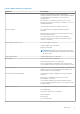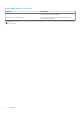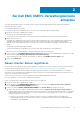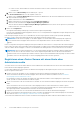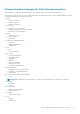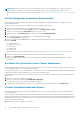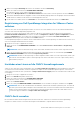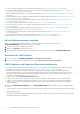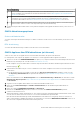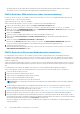Users Guide
ANMERKUNG: Wenn ein vCenter-Server unter Verwendung eines Nutzers, der kein Administrator ist, registriert wird, um auf
OMIVV-Funktionen zuzugreifen, muss der Nutzer, der kein Administrator ist, über Dell Berechtigungen verfügen. Weitere
Informationen über das Zuweisen von Dell Berechtigungen finden Sie unter Dell Berechtigungen vorhandener Rolle zuweisen auf Seite
16.
Dell Berechtigungen vorhandener Rolle zuweisen
Wenn auf bestimmte Seiten von OMIVV ohne zugewiesene Dell Berechtigungen des angemeldeten Benutzers zugegriffen wird, wird
Fehler 2000000 angezeigt.
Sie können zum Zuweisen der Dell Berechtigungen zur Rolle eine vorhandene Rolle bearbeiten.
1. Melden Sie sich mit Administratorrechten am vSphere Client (HTML-5) an.
2. Erweitern Sie im vSphere Client (HTML-5) Menü und klicken Sie auf Administration → Rollen.
3. Wählen Sie aus der Dropdownliste Rollenanbieter einen vCenter-Server aus.
4. Wählen Sie in der Liste Rollen Dell Betrieb aus und klicken Sie dann auf BERECHTIGUNGEN.
5. Um die Dell Berechtigungen zuzuweisen, klicken Sie auf das Bearbeitungssymbol [
].
Die Seite Rolle bearbeiten wird angezeigt.
6. Klicken Sie im linken Bereich auf Dell, wählen Sie dann die folgenden Dell Berechtigungen für die ausgewählte Rolle aus und klicken Sie
dann auf WEITER:
● Dell.Configuration
● Dell.Deploy-Provisioning
● Dell.Inventory
● Dell.Monitoring
● Dell.Reporting
Weitere Informationen über die verfügbaren OMIVV-Rollen in vCenter finden Sie unter Sicherheitsrollen und Berechtigungen im .
7. Bearbeiten Sie den Rollennamen und geben Sie falls erforderlich eine Beschreibung für die ausgewählten Rolle ein.
8. Klicken Sie auf FERTIGSTELLEN.
Melden Sie sich ab und dann über das vCenter an. Der Nutzer mit erforderlichen Berechtigungen kann nun die OMIVV-Vorgänge
durchführen.
Zertifikate für registrierte vCenter-Server aktualisieren
Dell OpenManage Integration for VMware vCenter erstellt mithilfe der OpenSSL API das CSR (Certificate Signing Request) mit dem RSA-
Verschlüsselungsstandard und einer Schlüssellänge von 2048 Bit.
Das von OMIVV generierte CSR ruft ein digital signiertes Zertifikat von einer vertrauenswürdigen Zertifizierungsstelle ab. Mit dem digitalen
Zertifikat aktiviert OMIVV auf dem Webserver HTTPS für die sichere Datenübertragung.
Wenn das Zertifikat auf einem vCenter-Server geändert wird, führen Sie die folgenden Schritte durch, um das neue Zertifikat für OMIVV
zu importieren:
1. Navigieren Sie zu https://<ApplianceIP/hostname/>.
2. Klicken Sie im linken Fensterbereich auf VCENTER REGISTRIERUNG.
Die registrierten vCenter-Server werden im Arbeitsbereich angezeigt.
3. Zum Aktualisieren des Zertifikats für eine vCenter Server-IP-Adresse oder den Hostnamen klicken Sie auf Aktualisierung.
vCenter-Anmeldeinformationen ändern
Sie können die vCenter Anmeldeinformationen mit Administratorrechten oder einem Nicht-Administrator-Nutzer mit den erforderlichen
Berechtigungen ändern.
Wenn eine proaktive Hochverfügbarkeitsfunktion für einen Cluster aktiviert ist, dürfen Sie den ihr zugeordneten Nutzer nicht ändern. Das
Ändern der Registrierung mit einem anderen vCenter-Nutzer führt zum Verlust der proaktiven Hochverfügbarkeitsfunktionalität. Wenn die
Anmeldeinformationen geändert werden müssen, heben Sie die Registrierung der alten Anmeldeinformationen auf und registrieren Sie sich
mit den neuen Anmeldeinformationen.
1. Navigieren Sie zu https://<ApplianceIP/hostname/>.
16
Bei Dell EMC OMIVV-Verwaltungskonsole anmelden